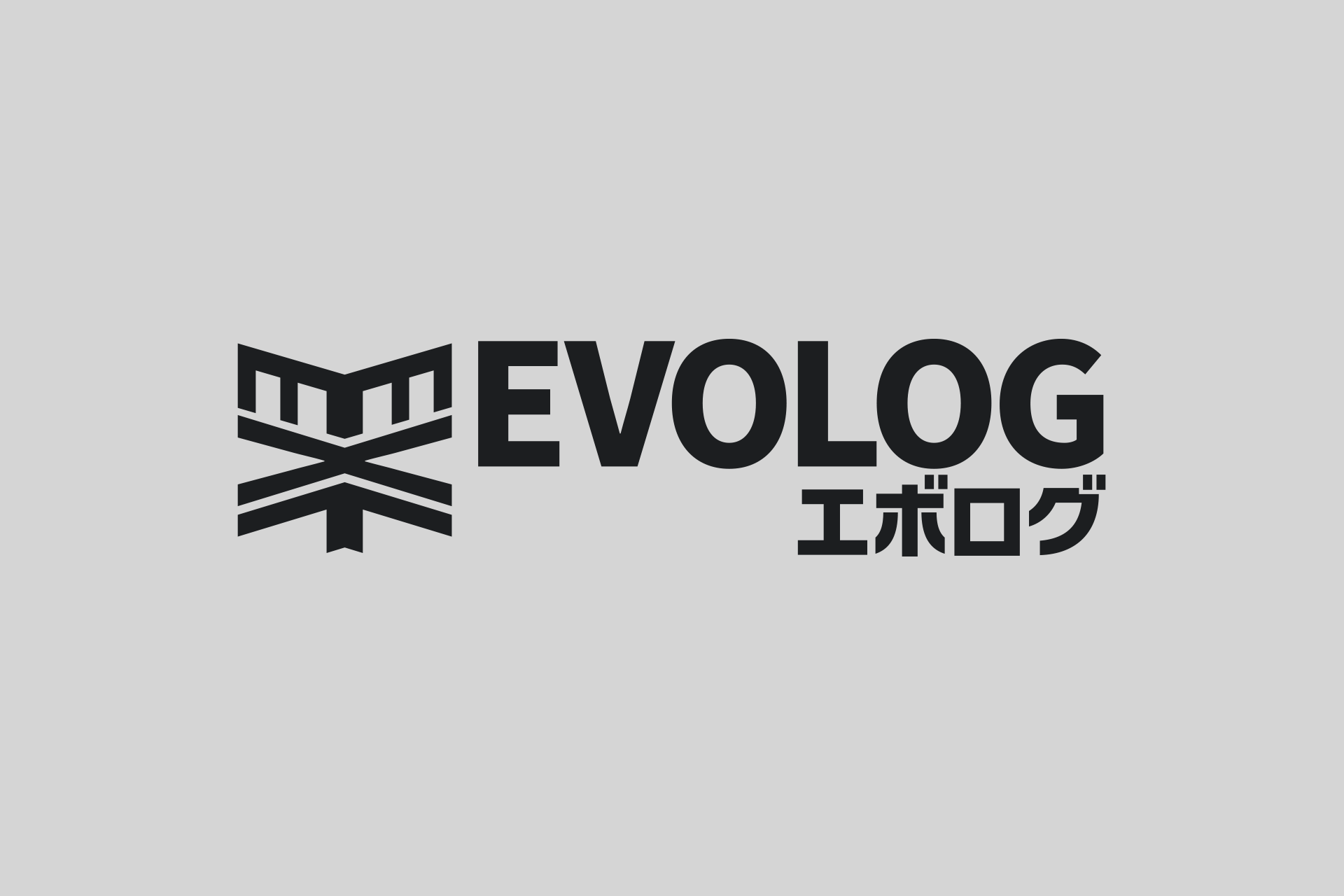
MacにAndroid SDKをインストールする
記事作成日:2013年1月19日
最新バージョンのWindows版Android SDKのインストール方法を”新しくなったAndroid SDK、"adt-bundle-windows-x86_64"はadbの場所が今までと違っている“で以前紹介しているのですが、せっかくなのでMac版のインストール方法もまとめてみます。
まず、Android SDKを下記からダウンロードします。
http://developer.android.com/sdk/

ダウンロードしてきたZIPファイルを解凍し、適当な場所に保存します。
どこに置こうか少し迷いましたが、今回私はライブラリフォルダ内に置きました。

ちなみに、Mac OS X 10.8ではライブラリフォルダの場所が隠されているので、移動するにはFinderの移動を押した状態で[option]キーを押します。
そしたら、隠れていた「ライブラリ」というメニューが表示されます。
配置したら、次にターミナルを立ち上げます。
立ち上げたらまず自分のホームディレクトリに行き(“cd ~”でホームディレクトリに移動できます)、下記コマンドを打ち込みます。
pico .bash_profile

そしたら、既に.bash_profileファイルがある場合はPicoで.bash_profileを開き、存在しない場合は新規作成となります。
.bash_profileが開かれたら、下記のテキストを入力します。
export PATH=$PATH:<~Android SDKを置いたディレクトリ~>/platform-tools

入力し終わったら[ctrl]+[o]を押してから[return]を押します。
これで、.bash_profileが上書き保存 or 新規作成されます。
これでPathが通ったはずなので、[ctrl]+[x]でPicoを閉じて、ターミナルを終了させます。(Picoを閉じずにいきなりターミナルを終了させても大丈夫ですが・・・)
再度ターミナルを開いてちゃんとPathが通ったかどうかを確認するためにターミナルに”adb”を打ち込んでみます。

何か沢山出てきたらちゃんとPathが通ってるという事です。
とりあえず、こんな感じです。
